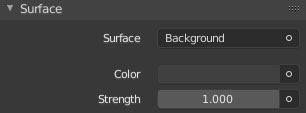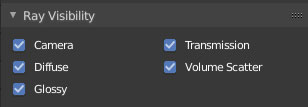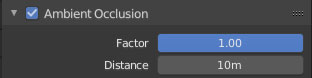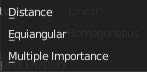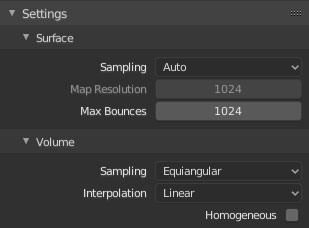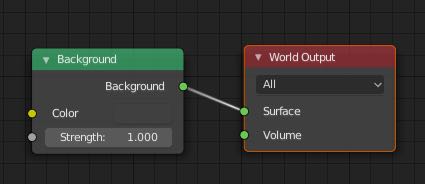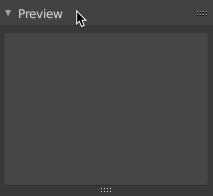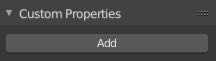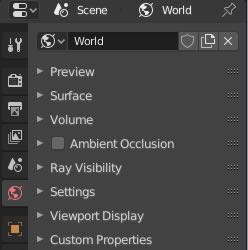CYCLES - "PROPERTIES" / World
Pour gérer la couleur, la texture, les influences de votre background (l'arrière plan de votre modélisation).
Le contexte world change lorsqu'on bascule en cycles. Cycles utilise les nodes, mais on peut les commander via le context de world. Pour ce faire le panel surface devra être activé en cliquant sur "USE NODES"
Pour fonctionner Cycles utilise les nodes. Ainsi, on peut paramétrer Cycles, soit dans la fenêtre d'édition NODE EDITOR soit pour le paramétrage basique rester dans la fenêtre d'édition PROPERTIES
Pour choisir son shader - Détails -
NOTA: Il n'est pas utile ici de changer le shader Background puisque l'on est dans le context World donc le fond de la scène.
Pour ajouter un node
Pour ajouter un node
Ce panel change en fonction du shader choisit. Vous pouvez voir les nodes correspondants en basculant dans la fenêtre d'édition NODE EDITOR.
Permet de visualiser la couleur ou la texture du World
Mettra une couleur dans le background de l a3D view. Il faut cocher la case dans le viewport shading
Options d'affichage pour la 3D view
Permet d'ajouter des propriétés, notamment celles issues d'un script. - Détails -
Permet de mettre un shader dans le volume du World. Ce panel change en fonction du shader choisit. Vous pouvez voir les nodes correspondants en basculant dans la fenêtre d'édition NODE EDITOR. et cliquer sur l'icone du world dans le Header du NODE EDITOR
Pour choisir son shader - Détails -
La texture emise par le backgroung n'apparaitra pas sur les shader Diffuse
Il est possible de masquer la lumière qui rend invisible tel ou tel type de Shader appliqué à un matériau tout en gardant les autres.
La couleur du world n'apparaitra pas à la caméra mais influencera les objets présents.
Les effets de volume du world n'apparaitront pas au rendu
La texture emise par le backgroung n'apparaitra pas à travers le verre
La texture emise par le backgroung ne se réfléchira pas sur les objets avec un shader Glossy
Force de la lumière sur l'ensemble de la scène
Permet d'obtenir un éclairage plus doux, obtenu généralement avec des lumières indirect. C'est un éclairage d'ambiance émis à partir de tous les points de l'espace 3D ce qui nivelle la lumière de l'objet. C'est une lumière idéale pour donner l'impression que l'objet appartient vraiment au décor. Plustôt utiliser pour des ambiances extérieur.
Plus la distance est grande plus les lumières indirect niveleront les ombres.
Linear : Le rendu sera lissé mais long
Cubic : moins lissé mais rtendu moins long
L'activation de cette option permet d'échantillonner la texture du background de manière à privilégier les parties plus claires, créant ainsi une carte d'importance. Cela peut aider à rèduire les points blancs qui peuvent apparaitre au rendu.
Diifèrentes options d'affichage et d'économie de temps de rendus.
Option par defauft: si les lumières sont éloignés de ce matériau, la lumière se propagera à l'intèrieur plus harmonieusement en utilisant la décroissance naturelle de la lumière.
À utiliser pour des source lumineuse située à l'intérieur des objets.
À utiliser dans le cas de sources lumineuses situées à l'intérieur et à une certaine distance de l'objet. Combine les deux options décrites ci-dessous.
Nombre maximal de rebonds de la lumière du background.
Définit la résolution de la carte d'importance (activation manuel ci-dessus)
Les volumes seront éclairés de manière homogènes, sans utiliser la décroissance de la lumière
Façon dont la lumière se propage à travers le volume.
Visualisation dans la fenêtre d'édition SHADER EDITOR